Capture Session
HyperWorksセッション全体を画像としてキャプチャーし、DocumentまたはPresentationレポートにエクスポートします。
Presentationレポートでは、最大のプレースホルダー(テキスト、画像、または表)を使用したスライドレイアウトが使用されます。このプレースホルダーは、 HyperWorksページのレイアウトに従ってブロックに分割され、画像が追加されます。タイトルフィールドには、スライドのタイトルが入力されます。
このモジュールでは、一度の操作でHyperWorksセッション内のすべてのページとウィンドウのコンテンツをキャプチャーし、DocumentまたはPresentationレポートにエクスポートすることができます。Capture Sessionモジュールは、画像キャプチャーのためのSessionブラウザのページ選択を参照します。
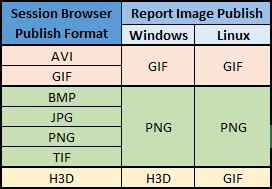
図 1.
Capture Sessionモジュールの追加
- に進みます。 注: このモジュールは、DocumentモードまたはPresentationモードの両方で使用できます。
- Nameプロパティは、Capture Sessionモジュールと関連しています。この値は編集が可能です。
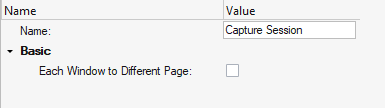
図 2. - Each Window to Different Pageボックスにチェックマークを入れます。
セッション内に複数のページやウィンドウがある場合、各ページやウィンドウはDocumentの新しいチャプターの下、もしくはPresentationレポートの新しいスライドの下に追加されます。
- Capture Sessionモジュールを右クリックし、Runをクリックします。
- Image Caption
- キャプチャーされた画像は、セッションレイアウト内のウィンドウ番号に基づいてキャプション付けされます。
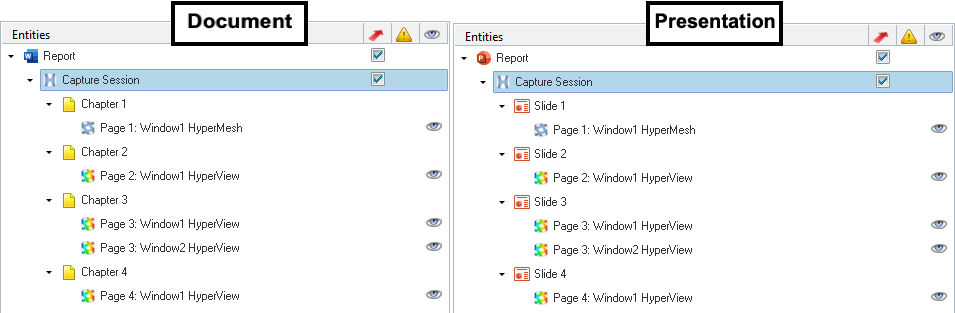
図 3.
空の出力をキャプチャーしないようにするには、Enable Platform Independent Exportオプションを選択します。